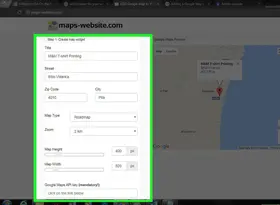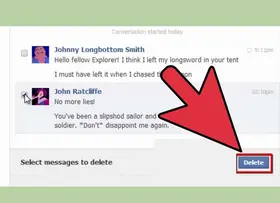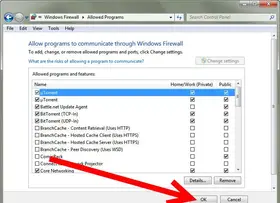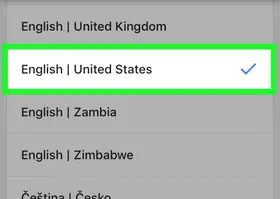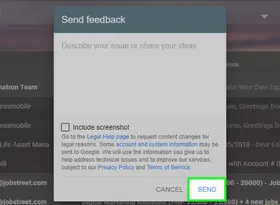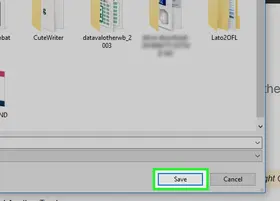怎么查看Chrome浏览器下载内容
答案未评审
修改时间
浏览量
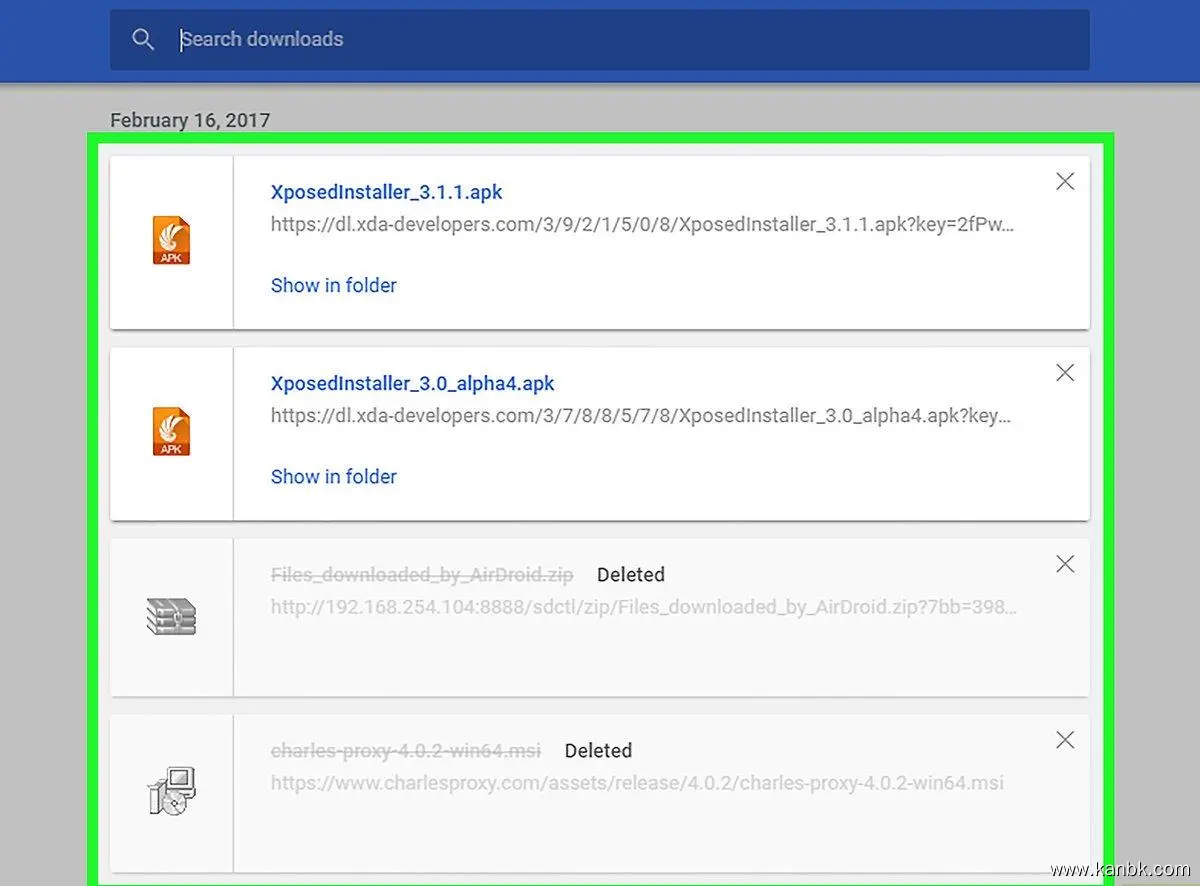
Google Chrome是一款广受欢迎的浏览器,它可以让用户方便地在互联网上搜索和下载各种内容。 以下是如何查看Chrome浏览器下载内容的方法:
- 查看下载历史记录
Chrome浏览器可以保存下载历史记录,您可以使用以下步骤查看它们:
- 打开Chrome浏览器并单击右上角的“三个点”图标。
- 从下拉菜单中选择“下载”选项。
- 在“下载”页面中,您将看到所有以前下载的文件列表。 您可以使用搜索框来查找特定文件,也可以按照文件类型、日期等筛选选项。
- 查看最近的下载
如果您不想查看全部下载历史记录,您还可以使用以下步骤查找最近的下载:
- 打开Chrome浏览器并单击右上角的“三个点”图标。
- 从下拉菜单中选择“下载”选项。
- 在“下载”页面中,您将看到一个名为“最新”的区域。 这里显示了您最近下载的文件。
- 直接打开下载文件夹
您还可以通过直接打开Chrome浏览器下载文件夹来查看下载内容。 使用以下步骤:
- 打开Chrome浏览器并单击右上角的“三个点”图标。
- 从下拉菜单中选择“设置”选项。
- 滚动页面并单击“高级”选项。
- 在“下载”部分中,您将看到“下载位置”的选项。 单击“更改”按钮以打开下载文件夹。
- 使用快捷键
如果您想快速查看最近下载的文件,可以使用以下快捷键:
- Windows和Linux:按下Ctrl + J键
- Mac:按下Command + Shift + J键
以上是几种查看Chrome浏览器下载内容的方法。 您可以使用这些方法轻松地找到最近和以前下载的文件,并打开和查看它们。